Reklaam
Windows saab palju asju korda, kuid oleme õppinud ka koos elama palju tüütusi 7 asja, mis meid tõesti häirivad Windows 10 osasPole saladus, et Windows 10 pole täiuslik. Cortana piirdub pealetükkivusega, kohustuslikud värskendused võivad tekitada probleeme ja palju tundub olevat poolik. Esitame oma 7 parimat kõige silmatorkavamat Windows 10 tüütust. Loe rohkem . Mõned neist probleemidest on laiaulatuslikud probleemid, näiteks kui Windows ei käivitu Windows 10 ei käivitu? 12 parandust arvuti taaskäivitamiseksKas teie Windows 10 arvuti ei käivitu? Vaadake neid kasulikke parandusi, mis võivad teie arvuti taastada ja käivitada. Loe rohkem , aga tegelikult saate lahendada suur hulk väiksemaid probleeme 10 Windowsi tüütust, millest võite kohe lahti saadaTeeme Windowsiga hakkama, kuid see pole täiuslik. Tegelikult võivad Windowsi arvutid olla äärmiselt tüütud. Need on täis igasuguseid tüütuid funktsioone, mis lihtsalt jõuavad meie juurde ja aeglustavad meid ... Loe rohkem kui tead, kust otsida.
Tõenäoliselt kasutate paremklõpsu kontekstimenüüd failihalduris iga päev, kuid aja jooksul muutub see segi kannetega, millest te ei hooli. Kui vajaliku kontekstimenüü kirje juurde kerimiseks kulub kümme sekundit, kasutage selle korrastamiseks neid tööriistu.
Eemaldage mittevajalikud kirjed
Just nagu töölaua otsetee lisamine ja ise käivitamisel käivitamiseks seadistamine, lisab palju Windowsi tarkvara selle installimisel kontekstimenüü kirje. Mõnikord on need kasulikud, näiteks kiiresti pakitud faili lahtipakkimine 7-Zip-iga, kuid tõenäoliselt on teil veel palju muud, mida te pole kunagi puudutanud.
Vaadake nüüd: avage File Exploreri aken ja paremklõpsake mis tahes faili. Kui palju neist otseteedest olete viimase kuu jooksul kasutanud?
Õnneks saame neist kõrvalistest sissekannetest ilma suurema vaevata lahti. Suurepärane tööriist CCleaner teeb sellest käkitegu, nii et minge edasi allalaadimisleht ja installige koopia, kui te seda veel ei kasuta. Kui olete selle installinud, avage CCleaner ja klõpsake nuppu Tööriistad nuppu vasakul külgribal. Vali Käivitamine vahekaarti, seejärel valige Kontekstimenüü nende kirjete kuvamiseks loendi kohal.
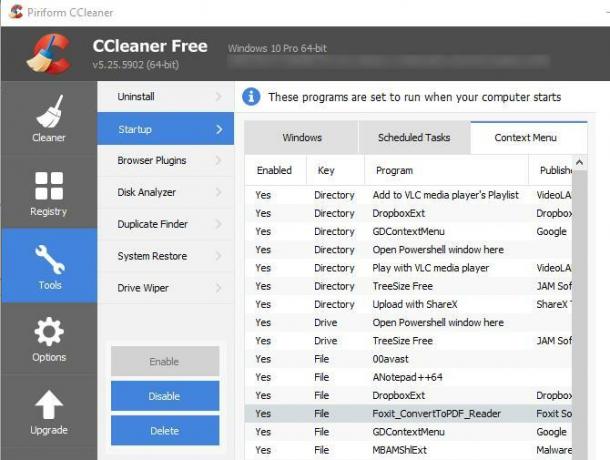
See loetelu on üsna iseenesestmõistetav. Mis tahes sissekande saate keelata, paremklõpsates sellel ja valides Keela. Kuvatakse iga rakenduse olek koos seotud programmi ja väljaandjaga. Teil võib olla raskusi ühe programmi mitme kande eristamisel, nii et siin muudatuste tegemise ajal hoidke testimiseks akent avatud.
Lisage kasulikke otseteid
Kui olete rämpsu eemaldanud, mida te ei vaja, on järgmine samm lahedate otseteede lisamine, mida te tegelikult kasutate. Selleks tasuta tööriist Paremklõpsu tugevdaja (RCE) pakub kõike, mida vajate. Installige see ja vaadake läbi, mida saate sellega teha. Me oleme vaatas enne RCE-i põhjalikult, nii et tabame seekord kõrghetki.
Kui olete RCE avanud, näete rakenduses sisalduvate utiliitide loendit.
Paremklõpsake nuppu Tweaker
Paremklõpsake nuppu Tweaker lisab paremklõpsu menüüsse uued otseteed. Iga loendi üksus sisaldab lühikest kirjeldust; mõned parimad otseteed Paremklõpsu menüüsse lisamiseks 10 parimat otseteedKui teete paremklõpsu, ilmub kontekstimenüü, mis aitab teil tootlikumaks muutuda. Õige tööriistaga on selle otsetete kohandamine imelihtne. Loe rohkem on:
- Krüptimine: Kui krüpteerite faile sageli, et hoida neid uteliailta, siis võimaldab see otsetee seda veelgi kiiremini teha.
- Kopeeri sisu võimaldab teil tekstifaili sisu õigesti kopeerida lõikelauale avamata.
- Kopeeri kui rada saate kopeerida üksuse kataloogi asukoha.
- Uus kaust võimaldab teil luua uue kausta kiiremini kui Uus> kaust meetod.
- Võtke omandiõigus annab teile faili üle kontrolli ilma kasutajakontot kontrollimata.
- Jumalarežiim paigutab otsetee saidile kõikvõimas salajane konfiguratsioonimenüü Jumala režiimi lubamine opsüsteemides Windows 7, 8.1 ja 10Windowsil on peidetud otsetee, et vaadata kõiki süsteemiseadeid korraga. Siit saate teada, kuidas hõlpsalt Jumala režiimi pääseda. Loe rohkem .
Saada haldurile
Saada kirje ilmub paremklõpsu menüüsse ja hargneb eraldi menüüks. Enamik inimesi kasutab seda menüüd, et luua kiiresti töölaua otsetee või faili kokkupakkimine, kuid selle utiliidi abil saate palju rohkem lisada.
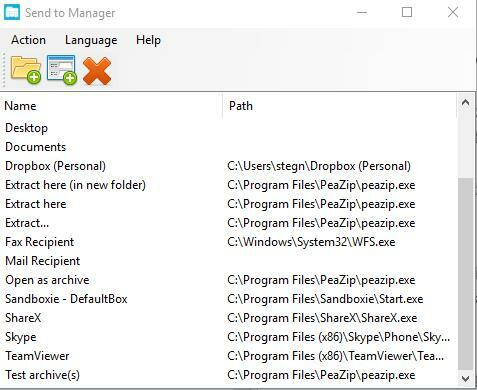
Vaadake olemasolevad kirjed üle ja kasutage punast X ikooni, et eemaldada mõni neist, mida te ei kasuta. Enamus inimesi tõenäoliselt ei kasuta kunagi Faksi saaja valik, nii et saate seda lõigata ja ruumi kokku hoida. Veel üksuste lisamiseks kasutage kausta asukoha või programmi lisamiseks akna ülaosas kahte ikooni. Võiksite siia lisada kausta "to-do" oma pilditöötlusprogramm, kuhu pilte kiiresti saata.
Paremklõpsake redaktorit IE
Võimalik, et te ei kasuta enam Internet Explorerit. See on ühilduvuse jaoks kaasatud ainult Windows 10-sse ja saate seda teha installige parem brauser mis tahes Windowsi versioonis. Kui parempoolse hiireklõpsu menüüs on konkreetne kirje, mis IE teid häirib, saate selle siit eemaldada. Rakendus võimaldab teil lisada skripti ka paremklõpsu menüüsse, kuid kahtleme, et keegi seda vajaks.
Uus menüüredaktor
Paremklõpsamisel on veel üks alammenüü Uus menüü, mis võimaldab teil kiiresti luua uut tüüpi eri faile. Programmid installivad sellesse menüüsse sageli otsetee, mis võimaldab teil luua uus LibreOffice või Photoshopi dokumenti ilma nende programme avamata.
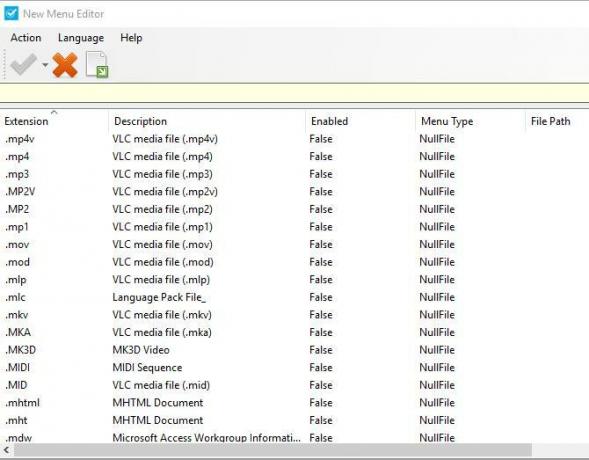
Selle redigeerija abil saate eemaldada kõik kirjed, mida te sageli ei kasuta. See võimaldab teil sirvida ka kõiki praegu keelatud failitüüpe, nii et soovi korral saate otseteemenüüst luua uue MP3-faili.
RCE Professional
Kõik ülaltoodud on kaasas rakenduse tasuta versiooniga, kuid seal on saadaval 10-dollarine professionaalne versiooniuuendus, samuti. Selle kaks peamist eelist on alammenüüde lisamine paremklõpsu menüüsse ja otseteede lisamine programmidele ja failidele paremklõpsu menüüsse. Kui soovite oma kohandamisel täielikult osa võtta, pole 10 dollarit halb hind. Tasuta versiooni abil saate siiski veel palju teha, nii et proovige seda kõigepealt.
Saate kohandada!
Kahjuks on paljud neist tööriistad, mida kattisime aastaid tagasi parema hiireklõpsu funktsioonide jaoks Kohandage Windowsi paremklõpsu menüüd nende tööriistade abilKes ei armasta otsetee? Oleme koostanud kolm tööriista, mis võimaldavad teil lisada Windowsi paremklõpsu või konteksti aknasse kohandatud otseteid. Loe rohkem on loobutud ja ei tööta Windowsi moodsate versioonidega. Need kaks utiliiti peaksid siiski pakkuma kõike, mida vajate parempoolse hiireklõpsuga menüüde järjekorda saamiseks. Eemaldades sisestused, mida te kunagi ei kasuta, ja lisades aega säästvaid otseteid, tõmbad menüüd ümber kiiremini kui varem.
Kiirema kohandamise jaoks vaadake loovad viisid tarkvara käivitamiseks ja kaustadele juurdepääsuks Loovad viisid Windowsi tarkvara ja kaustade käivitamiseksKas olete väsinud otseteede otsimisest oma töölaual? Windowsis pääsete kiiresti juurde kõigele, mida soovite, peate selle seadistamiseks lihtsalt aega võtma. Oleme koostanud teie võimalused. Loe rohkem .
Kas teie paremklõpsu menüü on jama? Andke meile teada, millised kirjed loendist lõikasite ja millised otseteed on teile kõige kasulikumad!
Ben on MakeUseOfi peatoimetaja asetäitja ja spondeeritud postijuht. Tal on B.S. aastal arvutiinfosüsteemides Grove City kolledžis, kus ta lõpetas Cum Laude ja oma magistrantuuris autasud. Ta naudib teiste aitamist ja suhtub videomängudesse kui meediumisse kirglikult.